|
MIYUKI
Ringrazio Marie per avermi permesso di tradurre questo tutorial.
qui puoi trovare qualche risposta ai tuoi dubbi. Se l'argomento che ti interessa non è presente, ti prego di segnalarmelo. Questo tutorial è stato creato con CorelX4, ma può essere realizzato anche con le altre versioni di PSP. Nelle versioni X4 X5 e X6 il comando Immagine>Rifletti è stato sostituito con Immagine>Capovolgi in orizzontale, e il comando Immagine>Capovolgi con Immagine>Capovolgi in verticale. Nelle versioni X5 e X6, le funzioni sono state migliorate rendendo disponibile il menu Oggetti. Vedi la scheda sull'argomento qui Per tradurre questo tutorial ho usato PSP X. Traduzione in francese qui Le vostre versioni qui Occorrente: Materiale qui Il tube della donna è di Karine. Il tube del fiore è di Mtm-Brigitte. Le maschere sono di Eglantine e Vix. Filtri: se hai problemi con i filtri, consulta la mia sezione filtri qui Xero - Porcelain XL qui  se stai usando altri colori, sei libero di sperimentare le modalità di miscelatura più adatte Apri il font e minimizzalo. Lo troverai nella lista dei font disponibili, quando ti servirà. Con i sistemi operativi più recenti, questo non è più possibile. Per usare il font devi copiarlo nella cartella font di Windows. Apri le maschere in PSP e minimizzale con il resto del materiale. 1. Imposta il colore di primo piano con il colore #fbdccf, e il colore di sfondo con il colore #f6a07a. 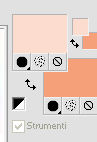 Passa il colore di primo piano a Gradiente di primo piano/sfondo (nelle versioni più recenti Corel_06_029), stile Rettangolare. 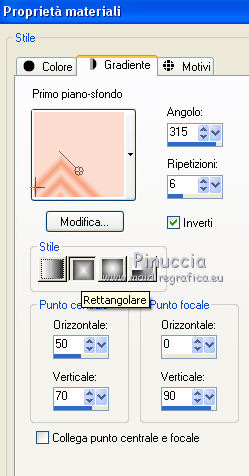 2. Apri una nuova immagine trasparente 800 x 650 pixels, e riempila  con il gradiente. con il gradiente.3. Cambia il colore di primo piano con il colore chiaro #b2c9b1, e il colore di sfondo con il colore scuro #33473a. 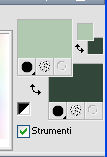 4. Passa il colore di primo piano a Gradiente, stile Radiale. 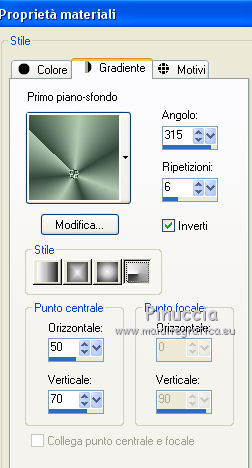 5. Livelli>Nuovo livello raster. Riempi  il livello con il nuovo gradiente. il livello con il nuovo gradiente.Regola>Luminosità e contrasto>Luminosità e contrasto. 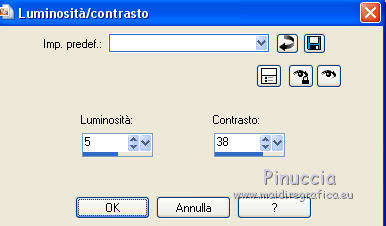 Regola>Sfocatura>Sfocatura gaussiana - raggio 20.  Abbassa l'opacità di questo livello al 70%. 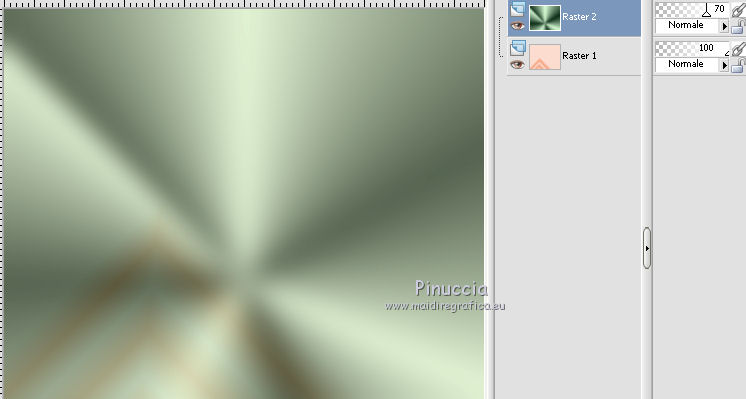 6. Imposta il colore di primo piano con il colore bianco #ffffff. 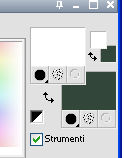 Livelli>Nuovo livello raster. Riempi  il livello con il colore bianco. il livello con il colore bianco.Livelli>Nuovo livello maschera>Da immagine. Apri il menu sotto la finestra di origine e vedrai la lista dei files aperti. Seleziona la maschera "masque_eglantine5110611", con i seguenti settaggi.  Livelli>Unisci>Unisci gruppo. 7. Imposta il colore di primo piano con il colore rosso #c00000. 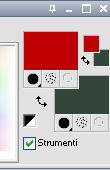 Livelli>Nuovo livello raster. Riempi  il livello con il colore rosso. il livello con il colore rosso.Livelli>Nuovo livello maschera>Da immagine. Apri il menu sotto la finestra di origine e vedrai la lista dei files aperti. Seleziona la maschera "Vix_Mask_Valentine13", con i seguenti settaggi.  Livelli>Unisci>Unisci gruppo. Cambia la modalità di miscelatura di questo livello in Luce diffusa. 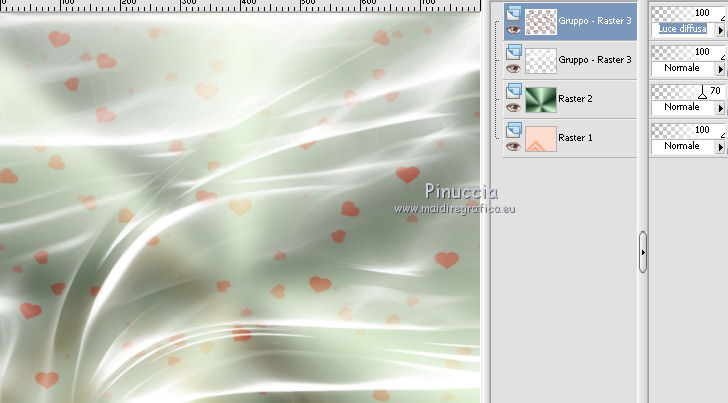 8. Apri il tube del fiore e vai a Modifica>Copia. Torna al tuo lavoro e vai a Modifica>Incolla come nuovo livello. Immagine>Ridimensiona, al 70%, tutti i livelli non selezionato.  Sposta  il tube in basso a sinistra. il tube in basso a sinistra.9. Effetti>Effetti 3D>Sfalsa ombra. 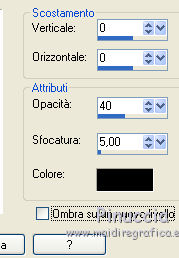 10. Apri il tube della donna e vai a Modifica>Copia. Torna al tuo lavoro e vai a Modifica>Incolla come nuovo livello. Immagine>ridimensiona, al 70%, tutti i livelli non selezionato.  11. Effetti>Effetti di immagine>Scostamento. 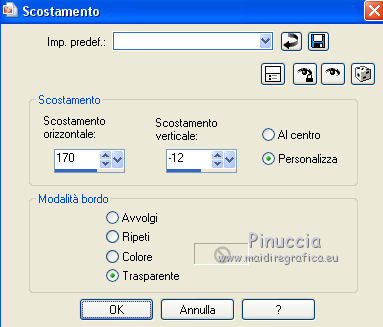 12. Effetti>Effetti 3D>Sfalsa ombra, con i settaggi precedenti. 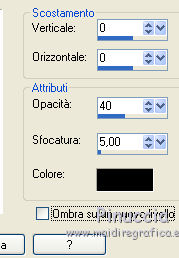 Livelli>Disponi>Sposta giù. 13. Attiva il livello superiore. Attiva lo strumento Testo  font Aquarelle font Aquarelle Chiudi il colore di primo piano e lascia il colore di sfondo con il colore scuro. 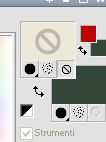 Scrivi la parola "Miyuki" e posizionala. Livelli>Converti in livello raster. 14. Effetti>Effetti 3D>Sfalsa ombra. 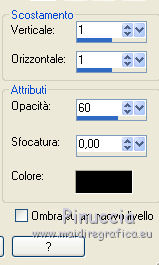 15. Aggiungi il tuo nome e/o il tuo watermark su un nuovo livello. 16. Immagine>Aggiungi bordatura, 1 pixel, simmetriche, con il colore bianco. 17. Effetti>Plugins>Xero - Porcelain XL con i settaggi standard. 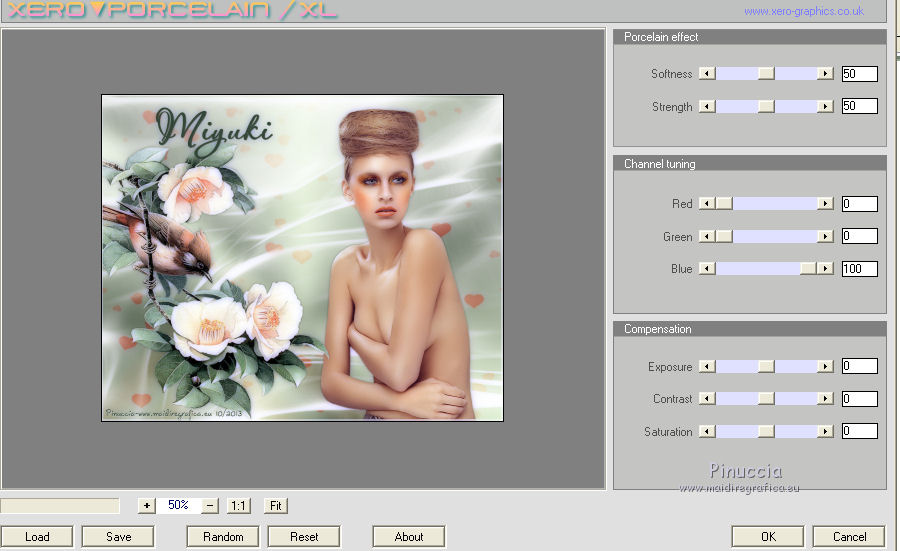 18. Immagine>Aggiungi bordatura, 1 pixel, simmetriche, con il colore scuro di sfondo #33473a. Immagine>Aggiungi bordatura, 20 pixels, simmetriche, con il colore bianco. Immagine>Aggiungi bordatura, 1 pixel, simmetriche, con il colore scuro #33473a. Immagine>Aggiungi bordatura, 30 pixels, simmetriche, con il colore bianco. Immagine>Aggiungi bordatura, 2 pixels, simmetriche, con il colore scuro #33473a. 19. Selezione>Seleziona tutto. Selezione>Modifica>Contrai - 54 pixels. Effetti>Effetti 3D>Ritaglio, colore nero.  Selezione>Deseleziona. Salva in formato jpg. Per questo esempio ho usato un tube di Guismo.   Se hai problemi o dubbi, o trovi un link non funzionante, o anche soltanto per un saluto, scrivimi. 11 Ottobre 2013 |